Comment réinitialiser un téléphone Motorola verrouillé
Introduction
Réinitialiser un téléphone Motorola verrouillé peut être une tâche difficile, mais il existe plusieurs méthodes pour y parvenir en fonction de votre niveau d’accès et du problème que vous rencontrez. Que vous ayez oublié votre mot de passe, que votre téléphone fonctionne mal, ou que vous prépariez simplement à vendre ou donner votre appareil, savoir comment le réinitialiser correctement est crucial. Ce guide vous expliquera les différents types de réinitialisations, y compris la réinitialisation par logiciel, la réinitialisation matérielle et la réinitialisation d’usine, en fournissant des instructions détaillées pour chaque méthode.

Types de réinitialisations
Réinitialiser un téléphone peut signifier différentes choses selon la situation et le résultat attendu. Voici les trois principaux types de réinitialisations disponibles pour les téléphones Motorola :
Réinitialisation par logiciel
La réinitialisation par logiciel est la forme la plus simple de réinitialisation de votre téléphone Motorola. Elle implique un simple redémarrage de l’appareil, ce qui peut résoudre des problèmes mineurs sans affecter vos données. C’est souvent la première étape à suivre lorsque votre téléphone ne répond pas comme prévu.
Réinitialisation matérielle
La réinitialisation matérielle est un processus plus intense qu’une réinitialisation par logiciel. Elle implique généralement de redémarrer le téléphone en mode de récupération et peut être utile lorsque le téléphone ne répond pas ou est verrouillé. Cette méthode peut effacer certaines données temporaires, il est donc essentiel de l’utiliser avec précaution.
Réinitialisation d’usine
La réinitialisation d’usine est la méthode de réinitialisation la plus complète et ramène votre téléphone Motorola à ses paramètres d’usine d’origine. Ce processus effacera toutes les données, applications et paramètres, offrant une ardoise vierge. Elle est souvent utilisée lorsque le téléphone est gravement compromis ou doit être préparé pour un nouvel utilisateur.
Comment effectuer une réinitialisation par logiciel sur un téléphone Motorola
Une réinitialisation par logiciel peut résoudre des bugs mineurs et rafraîchir le téléphone sans effacer vos données.
Instructions étape par étape
- Appuyez et maintenez enfoncé le bouton d’alimentation : Maintenez-le enfoncé jusqu’à ce que le menu des options d’alimentation apparaisse.
- Sélectionnez ‘Redémarrer’ : Appuyez sur l’option ‘Redémarrer’ et laissez le téléphone redémarrer.
Conseils de dépannage
- Si le téléphone ne répond pas au bouton d’alimentation, essayez de maintenir enfoncés le bouton d’alimentation et le bouton de réduction du volume pendant 10 secondes.
- Assurez-vous que le téléphone est suffisamment chargé. Si la batterie est faible, branchez-le et attendez quelques minutes avant de tenter à nouveau une réinitialisation par logiciel.
Comment effectuer une réinitialisation matérielle sur un téléphone Motorola verrouillé
Quand une réinitialisation par logiciel ne suffit pas, une réinitialisation matérielle peut vous aider à reprendre le contrôle de votre téléphone. Cette méthode implique de démarrer le téléphone en mode de récupération.
Accéder au mode de récupération
- Éteignez le téléphone : Appuyez et maintenez enfoncé le bouton d’alimentation jusqu’à ce que le téléphone s’éteigne complètement.
- Appuyez et maintenez enfoncés des boutons spécifiques : Maintenez enfoncés le bouton de réduction du volume et le bouton d’alimentation simultanément.
Étapes détaillées
- Attendez que l’écran du bootloader apparaisse : Cet écran affichera plusieurs options.
- Naviguez jusqu’à ‘Mode de récupération’ : Utilisez les boutons de volume pour faire défiler et appuyez sur le bouton d’alimentation pour sélectionner ‘Mode de récupération’.
- Attendez le logo Android : Lorsque vous voyez le logo Android avec un point d’exclamation, maintenez enfoncés le bouton d’alimentation et le bouton d’augmentation du volume pendant quelques secondes pour entrer dans le menu de récupération.
- Sélectionnez ‘Wipe data/factory reset’ : Utilisez les boutons de volume pour faire défiler et le bouton d’alimentation pour sélectionner.
- Confirmez votre choix : Naviguez jusqu’à ‘Oui’ et sélectionnez-le en utilisant le bouton d’alimentation.
Comment réinitialiser un téléphone Motorola via les paramètres
Si vous avez toujours accès aux paramètres du téléphone, une réinitialisation d’usine via le menu des paramètres est simple et efficace.
Rechercher l’option de réinitialisation
- Ouvrez les paramètres : Appuyez sur l’application des paramètres depuis votre écran d’accueil ou le tiroir d’applications.
- Naviguez jusqu’à Système : Faites défiler vers le bas et appuyez sur ‘Système’.
Instructions étape par étape
- Sélectionnez ‘Avancé’ : Appuyez sur le menu déroulant ‘Avancé’ pour voir plus d’options.
- Appuyez sur ‘Options de réinitialisation’ : Choisissez ‘Effacer toutes les données (réinitialisation d’usine)’.
- Confirmez votre action : Lisez attentivement l’avertissement et appuyez sur ‘Réinitialiser le téléphone’.
- Entrez votre code PIN ou mot de passe : Si nécessaire, entrez vos informations de sécurité pour continuer.
- Appuyez sur ‘Tout effacer’ : Cela initiera le processus de réinitialisation d’usine.

Réinitialiser un téléphone Motorola verrouillé via le mode de récupération
Lorsque vous êtes verrouillé hors de votre téléphone Motorola, une réinitialisation d’usine via le mode de récupération peut être votre meilleure option.
Guide étape par étape
- Éteignez le téléphone : Maintenez le bouton d’alimentation enfoncé jusqu’à ce que le téléphone soit complètement éteint.
- Appuyez et maintenez enfoncés Volume Bas et Alimentation : Maintenez les deux boutons enfoncés jusqu’à ce que l’écran du bootloader apparaisse.
- Sélectionnez ‘Mode de récupération’ : Utilisez les boutons de volume pour naviguer et le bouton d’alimentation pour sélectionner.
- Maintenez enfoncés Alimentation et Volume Haut : Relâchez les deux touches lorsque l’écran de récupération Android apparaît.
- Choisissez ‘Wipe data/factory reset’ : Mettez en surbrillance cette option en utilisant les boutons de volume et sélectionnez-la avec le bouton d’alimentation.
- Confirmez la réinitialisation : Naviguez jusqu’à ‘Oui’ et sélectionnez-le.
Problèmes courants et solutions
- Boucle de démarrage : Si votre téléphone est coincé dans une boucle de démarrage, essayez de répéter le processus de réinitialisation d’usine ou consultez un professionnel.
- Boutons non réactifs : Assurez-vous qu’il n’y a pas d’obstruction physique ou de dommage. Si le problème persiste, vous aurez peut-être besoin d’une assistance technique.
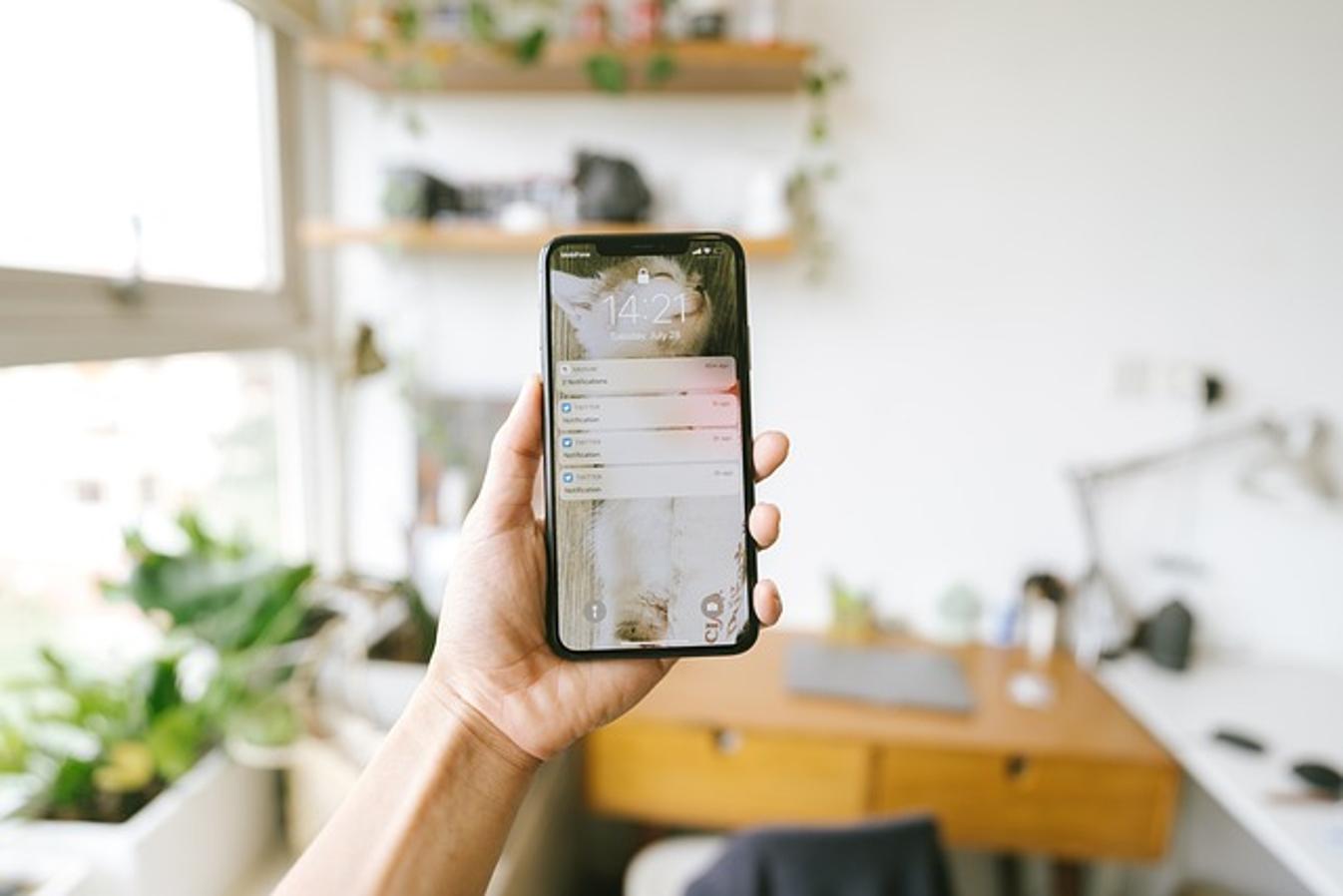
Utiliser Google Find My Device pour réinitialiser un téléphone Motorola verrouillé
Le service Find My Device de Google offre une autre méthode pour réinitialiser un téléphone Motorola verrouillé, à condition qu’il soit connecté à votre compte Google.
Se connecter à un compte Google
- Ouvrez un navigateur web : Sur votre ordinateur ou un autre appareil mobile, allez sur le site web de Google Find My Device.
- Connectez-vous : Entrez les identifiants de votre compte Google liés au téléphone Motorola verrouillé.
Effacer et réinitialiser le téléphone
- Sélectionnez votre appareil Motorola : Assurez-vous que le bon appareil est sélectionné dans la liste.
- Cliquez sur ‘Effacer l’appareil’ : Cela réinitialisera à distance votre téléphone, effaçant toutes les données et les paramètres.
Conclusion
Réinitialiser un téléphone Motorola verrouillé peut être accompli par diverses méthodes, chacune adaptée à des scénarios différents. Des réinitialisations par logiciel aux réinitialisations matérielles et les réinitialisations d’usine via les paramètres ou le mode de récupération, avoir ces outils à votre disposition peut vous aider à reprendre le contrôle de votre appareil. Le service Find My Device de Google offre également une option de réinitialisation à distance pratique, vous assurant d’avoir toutes les méthodes nécessaires pour résoudre tout problème de verrouillage.
Questions fréquemment posées
Que devient mes données après une réinitialisation ?
Lorsque vous effectuez une réinitialisation d’usine, toutes les données personnelles, y compris les applications, les contacts, les photos et les paramètres, seront effacées du téléphone. Il est crucial de sauvegarder toute information importante avant de continuer.
Puis-je réinitialiser sans perdre de données ?
Une réinitialisation logicielle n’efface aucune donnée et peut résoudre des problèmes mineurs. Cependant, les réinitialisations matérielles et d’usine entraîneront généralement une perte de données. Essayez toujours une réinitialisation logicielle en priorité si la préservation des données est une priorité.
Que faire si la réinitialisation échoue ?
Si une réinitialisation échoue, essayez les étapes suivantes :
1. Répétez le processus : Assurez-vous que toutes les étapes sont suivies correctement.
2. Vérifiez la batterie : Assurez-vous que le téléphone a suffisamment de charge.
3. Cherchez une aide professionnelle : Consultez un technicien certifié si le problème persiste.
